「Thinkificは日本語を日本語で使いたい」
「Thinkificは使いやすいサービスなの?」
「Thinkificを利用する際の注意点は?」
などと考えている方も多いのではないでしょうか?
Thinkific(シンキフィック)とは、カナダで作られたオンラインスクールを簡単に開講できるプラットフォームです。
動画の公開だけでなくランディングページの作成や決済まで行える便利なプラットフォームですが、公式には日本語に対応していません。
英語が苦手な方は、使い方を理解できるか不安ですよね。
そこで、この記事ではThinkificを日本語で表示する方法や注意点を解説します。Thinkificでできることやメリット・デメリットも解説するので、ぜひ最後までお読みください。
\人気のWebデザインや動画編集も!/
ThinkificはChromeで開けば日本語化できる!やり方を紹介
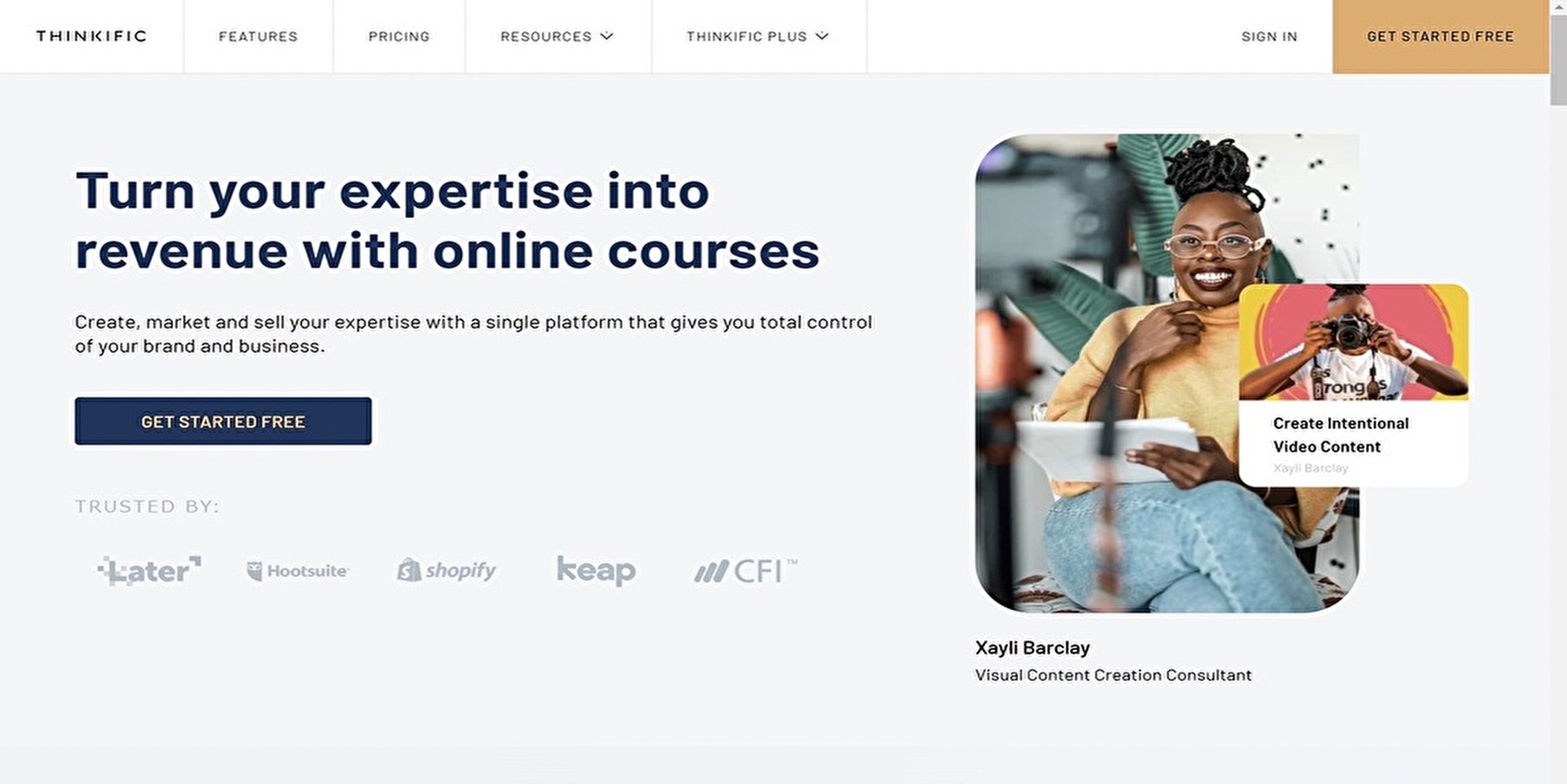
Thinkificを日本語で表示する方法は、Google Chromeで開くだけです。
Chromeで開いた状態で右クリックから「日本語に翻訳」を選択すると、以下のように日本語で表示されます。所々不自然な箇所がありますが、理解できないほどではありません。
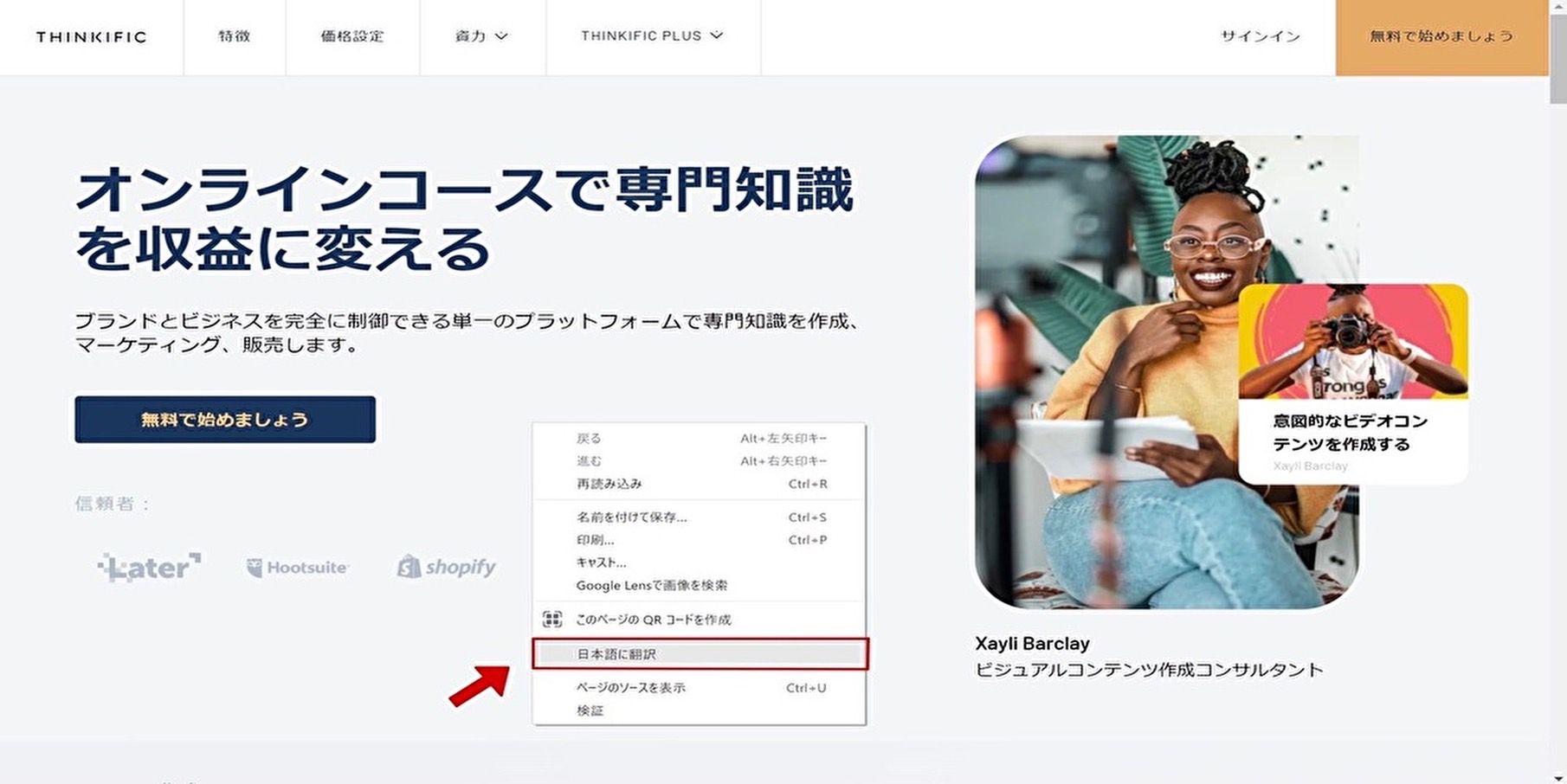
コースの作成画面も、同様の手順で日本語表示が可能です。
ところが、管理画面の一部には日本語にならない箇所や意味の分からない部分があるので、翻訳アプリなどと併用することをおすすめします。
一方で受講生に表示される画面は、言語選択で「日本語」を選べば日本語表示が可能です。
そのため、受講生は全く英語ができなくても問題ありません。
Thinkificでできる3つのことを紹介

こちらでは、Thinkificでできる3つのことを紹介します。Thinkific登録サイトの「GET STARTED FREE」でアカウント作成をすると、簡単に無料で始められます。
多機能でありながら、非常にシンプルで使いやすいプラットフォームなので、ぜひ試してみてください。
1.様々なコンテンツを使ってコースを作成する
Thinkificではビデオだけでなく、様々なコンテンツを用いてコースを作成できます。具体的には、以下のコンテンツが使用可能です。
- ビデオ
- テキスト
- ダウンロードファイル
- マルチメディア
- オーディオ
- プレゼンテーション
- ライブ
- クイズ
- 課題
- テスト
- アンケート
多彩なコースを作成可能なだけでなく、学習の定着度を測る仕組みがあるので、生徒のモチベーション維持に効果的です。また、アンケート機能を用いて生徒からコースの感想を聞けるので、コースの改善に役立ちます。
2.ランディングページを作成する
Thinkificでは、コースを販売するランディングページを作成できます。テンプレートがあるので、デザイン・プログラミングの専門知識がなくても作成できるのは嬉しいですよね。具体的には、以下の項目をカスタマイズできます。
- ロゴ
- メニューバー
- バナー
- 価格設定
- セクション
「Customize your site」→「Customize your landing page」→「Design your site」→「Site builder」から編集可能です。「Theme settings」からスタイルを変更すると、簡単にランディングページの雰囲気を変更できます。
写真を挿入したり、文字の色を変更したりできるのでカスタマイズの幅が非常に広いです。自分の理想的なランディングページを作成しましょう。
3.ドリップスケジュールを使用してコースを公開する
Thinkificのドリップスケジュールを使えば、公開日を指定してコースを段階的に公開できます。また、生徒の進捗に合わせて公開できるので学習ペースを管理するのが簡単です。
1週間に1つだけ公開する、という設定も可能なので生徒の進捗をコントロールしたいときにも役立ちます。
「Courses」→設定したいコースを選択→「Drip」で設定可能です。
Thinkificを利用する3つのメリットを紹介
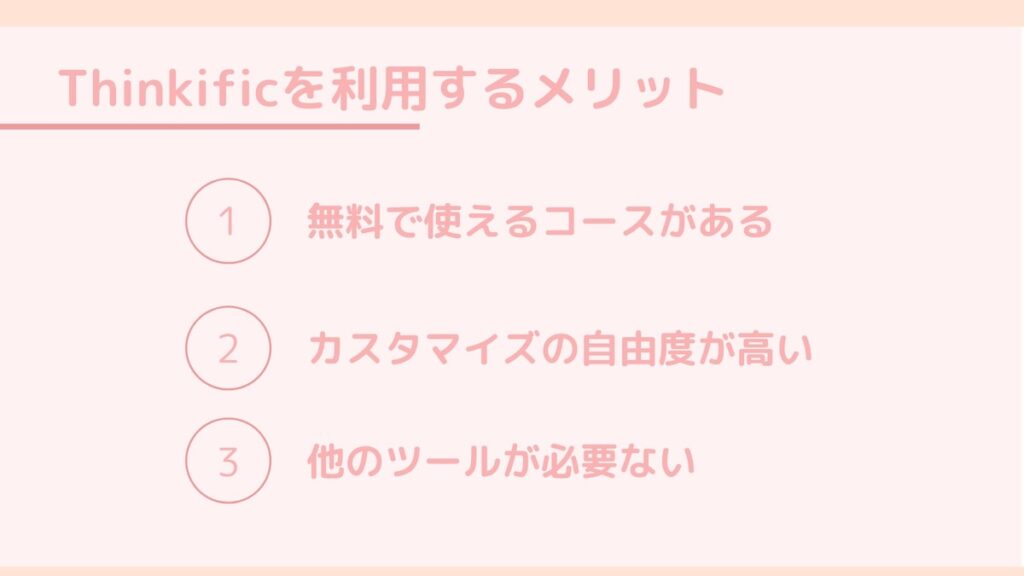
こちらでは、Thinkificのメリットを3つ紹介します。
それぞれ詳しく確認していきましょう。
1.無料で使えるコースがある
Thinkificには、料金プランが4つあります。Freeプランは「〇日間無料」というトライアルコースではないので、無料で使い続けられます。
Freeプランはコース数の上限がある点には、注意しましょう。以下は各プランの月額と、特徴の一覧表です。
| プラン名 | 月額(月払い時) | 月額(年払い時) |
| Free | 無料 | 無料 |
| Basic | $49 | $39 |
| Pro | $99 | $79 |
| Premier | $499 | $399 |
各特徴は、以下の通りです。
- Free:コースを3つまで無料で開講可能
- Basic:コース上限なし。カスタムドメインやライブチャット機能が利用可能
- Pro:サブスクリプションで開講可能。メール一斉送信機能つき
- Premier:すべてのプランの機能を利用可能
無料で使用できるFreeプランは、試しにThinkificを使ってみたい人におすすめです。 さらに、4つのコースすべてで取引手数料が無料で利用できます。
2.カスタマイズの自由度が高い
Thinkificでは、コースのトップページのロゴ・テーマカラーを設定できます。また、ランディングページの編集画面ではではレイアウト・セクション・スタイルなどを自由にカスタマイズ可能です。
カスタマイズの自由度が高いので、工夫次第で様々な雰囲気を表現できます。
オリジナリティのあるページを作成できるので、独自のブランド性や、デザイン性をアピールしたい方におすすめです。
3.他のツールが必要ない
Thinkificだけで、コース作成・販売・決済・生徒管理・集客が行えます。 従来は複数のプラットフォームを使用して、それぞれの管理を別のツールで行う必要がありました。
ところが、Thinkificはコース作成から決済まですべての機能が揃っているので、他のツールを使う必要がありません。
オンラインスクールを開講するために必要な機能がすべて搭載されていて、Thinkificだけで完結できるのは非常に嬉しいですよね。
Teachableの日本語化についての詳細は、こちらの記事をお読みください。
 Teachableを日本語化するには?ログイン方法や使い方も徹底解説!
Teachableを日本語化するには?ログイン方法や使い方も徹底解説!
>>Teachableを日本語化するには?ログイン方法や使い方も徹底解説!
Thinkificを利用するデメリット
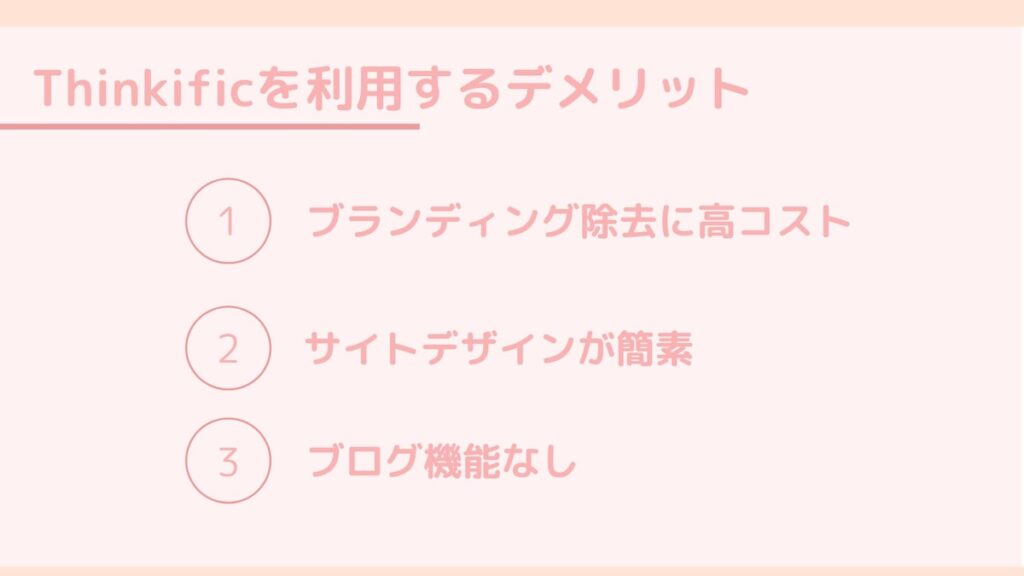
Thinkificは手軽にオンライン講座を開設できる反面、プランコストや機能制限が目立ち、特にブランディング除去などにおいて不便さが残ります。
ブランディング除去に高コスト
Thinkificで独自ブランドを演出したいなら、Growプランへの加入が必須であり、ブランディング除去のコスト負担が大きいのがデメリットです。
無料プランや下位プランではプラットフォーム共通のロゴが表示され続けるため、自社色を打ち出せません。
自社ブランドの世界観を損なわずに提供したいなら、Growプランのコストを負担する必要があります。
サイトデザインが簡素
Thinkificのページビルダーはブロック数が限られており、洗練されたデザインを追求すると他社と比べて物足りなさを感じます。
利用できるレイアウトやデザイン要素が最小限に留まるため、細かなカスタマイズや独自演出が難しいからです。
高いデザイン性を求める場合は、Thinkificだけではデザイン面での限界を覚悟する必要があります。
ブログ機能なし
Thinkificにはブログ機能が搭載されておらず、SEO対策を含むコンテンツマーケティングを一元管理できません。
ブログ記事を公開するためには別途WordPressなどの外部サイトを用意し、動線設計や記事更新を二重管理しなければならないからです。
SEOから集客・講座受講までをスムーズに行いたいなら、ブログ機能を備えたプラットフォームとの併用や移行を検討すべきです。
Thinkificの2つの注意点を紹介
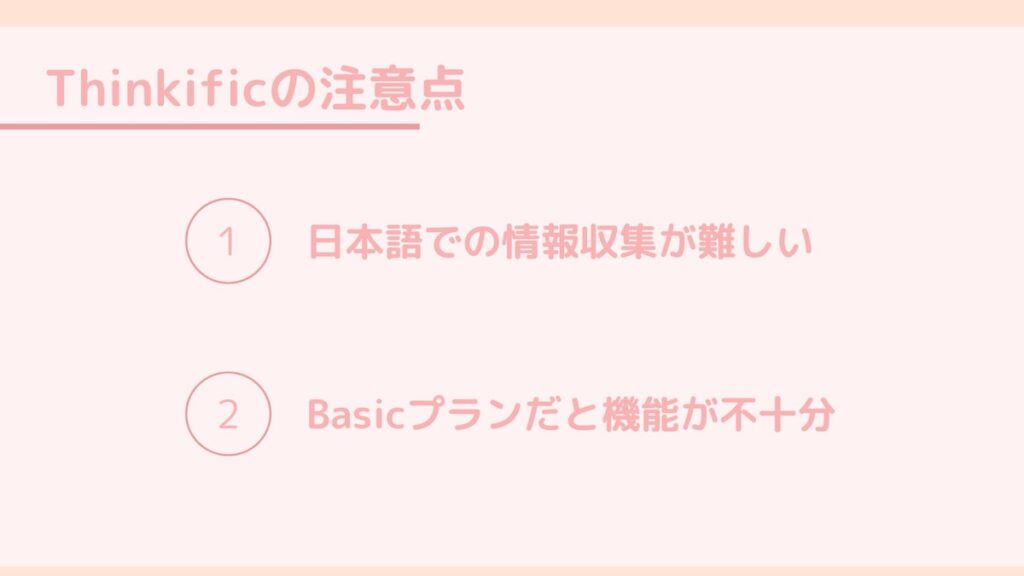
こちらでは、Thinkificを使う上で注意したいことを2つ紹介します。
それぞれ詳しく確認していきましょう。
1.日本語での情報収集が難しい
Thinkificは日本での知名度はまだ低く、日本語の情報が少ないのが現状です。
詳しい情報は、英語のサイトでしか得られないことが多いです。そのため、英語が苦手な方は、Thinkificに関する情報収集が難しいでしょう。
また、Thinkificの管理画面はChromeの翻訳機能を使用すると日本語で表示できますが、表示が英語のままの箇所や不自然な日本語になる箇所があります。
英語に苦手意識があると、本格的に使用するのは難しいかもしれません。
2.Basicプランだと機能が不十分
本格的にオンラインスクールを運営する際には、月額課金型(サブスク)の機能や、受講生への一斉メール送信機能は非常に重要です。ところが、Thinkificでこの機能を利用するためには、Proプラン以上に加入する必要があります。
基本的な機能が揃っているBasicプランですが、大規模なオンラインスクールを運営するためには不十分と言えるでしょう。BasicプランとProプランでは、価格に差があるので、必要コストが大きく変わってしまいます。
Thinkificより安くオンラインスクールを開講したいなら完全日本語対応の「オンクラス」もおすすめ

「Thinkificは少し料金が高い」「完全日本語対応のプラットフォームを使用したい」という方には、オンクラスがおすすめです。
オンクラスは効率的なオンライン教育を実現できるツールで、サロン・学習塾・企業研修など様々な場面で使用できます。こちらでは、オンクラスの特徴とおすすめポイントを紹介します。
それぞれ詳しく確認していきましょう。
1.完全日本語対応でシンプルなので使いやすい
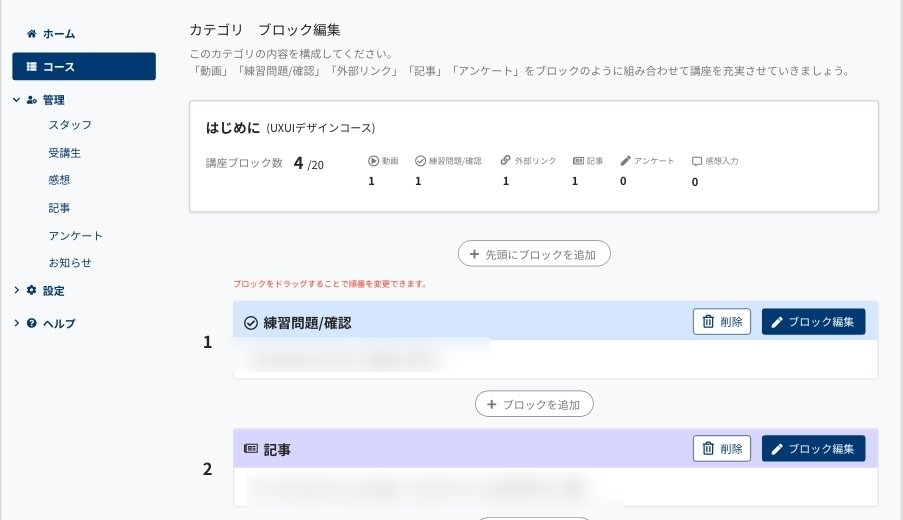
オンクラスは、完全日本語対応です。そのため、 英語に不安のある方でも安心して使えます。
管理画面はシンプルなので、直感的に操作できます。サイト運営の専門的な知識がなくても使用できるのは、嬉しいポイントです。
また、毎日使っても疲れない自然なインターフェイスでありながら、豊富な機能が利用できます。
- カリキュラム作成
- 動画の感想作成
- アンケート機能
- 理解度を測るテスト機能
- 学習計画入力
- 受講生のログイン管理
- 進捗管理
- 動画埋め込み
受講生のモチベーションを管理する機能が多いので、効果的に学習を進められます。また、日本語で問い合わせができ、3営業日以内に回答されるので使い方に迷ったときも安心です。
2.他社よりも利用料金が安い
オンクラスには、4つの料金プランがあります。無料で利用できるプランもあり、利用を迷っているときでも気軽に試せます。
| プラン名 | フリー | ビギナー | プロ | ビジネス |
| 月額 | 0円 | 4,980円 | 14,800円 | 34,800円 |
| スタッフ数 | 1人 | 1人 | 3人 | 7人 |
| コース数 | 1つ | 3つ | 4つ | 10つ |
| 最大受講生数 | 5人 | 20人 | 100人 | 300人 |
必要な機能が一通り揃ったビギナープランが、月額4,980円で利用可能です。
他社のオンラインスクールプラットフォームと比べると、非常に安価で利用しやすいといえます。
最初は無料で試して、売上が伸びてきたら上位プランを契約するという活用方法も可能です。
3.やまもとりゅうけん氏監修で信頼できる
オンクラスは、実業家でありながらTwitterフォロワー12万人超のインフルエンサー、やまもとりゅうけん氏が監修しています。
りゅうけん氏が運営している5,000名以上が所属する「 人生逃げ切りサロン 」でも使われているなど、すでに多くのユーザーがオンクラスを利用中です。
オンクラスのホームページでは、実際にオンクラスを利用している方の声を聞けます。シンプルで利便性の高いシステムは、高い評価を受けています。
加入後のサポートも手厚く、わからない点があっても日本語で問い合わせられるので「初めてオンラインスクールを運営する」という方でも安心して利用可能です。
▼やまもとりゅうけん氏について詳しく知りたい方はこちら▼
>>>【大公開】やまもとりゅうけんの経歴は?会員数5,000人を超えるサロンの評判を解説
\人気のWebデザインや動画編集も!/
2,480円で10種類以上のビジネスを学べる「人生逃げ切りサロン」
 人生逃げ切りサロン
は、約4,000名のメンバーが所属している、フリーランス系のオンラインサロンです。
人生逃げ切りサロン
は、約4,000名のメンバーが所属している、フリーランス系のオンラインサロンです。
- プログラミング
- 動画編集
- LINE構築
- アドマーケティング
- オンラインアシスタント
所属しているだけでプログラミングや動画編集の講座を受講できたり、ビジネスで成功を収めている人と交流できたりと、数多くの特典が魅力です。
参加料金は月額2,480円もしくは年額26,400円とリーズナブルなので、これから「将来を考えてビジネスを始めたい」という方にピッタリ。
ビジネススキルを身につけて、人生を逃げ切りたいと考えている方は、ぜひ加入をご検討ください!
\人気のWebデザインや動画編集も!/




